Den ultimate guiden for å lage instruksjonsvideoer med skjermopptak
Nå for tiden, lage videoopplæringer har blitt populært på grunn av fremveksten av teknologiske enheter og Internett-tilkoblinger. Tusenvis av innholdsskapere lage opplæringsvideoer for ulike emner som baking, gjør-det-selv-ideer, hvordan du reparerer, pedagogisk, matlagingsinnhold og alt du kan tenke deg. Hvordan lage en opplæringsvideo ved å ta opp skjermen, spesielt når du trenger å lage instruksjonsvideoer for en applikasjon eller maskinvareenhet? Det er den ultimate guiden om hva du bør forberede, den detaljerte prosessen for skjermopptak og de beste metodene for å redigere og dele opptakene.
Guideliste
Hva bør du forberede deg for å lage en veiledning Hvordan ta opp video med lyd for å lage en videoopplæring Hvordan redigere og dele videoopplæringen Vanlige spørsmål om å lage en videoopplæring på Windows/MacHva bør du forberede deg for å lage en veiledning
Å lære å lage en opplæringsvideo krever tid og energi til forberedelse. Her er noen viktige tips for din referanse.
Identifiser og forstå målgruppen din
Før du vurderer å klikke på opptaksknappen, må du forstå målgruppen din og hvorfor de trenger hjelp. Hvis du vil ta opp spillopplæringen, må du vite hvilket spill alle liker å spille nå og hvordan du raskt kan passere tollen eller få tak i skatten. Men hvis du er en lærer som trenger å registrere kursundervisning, vær så snill å vite hvilke kunnskaper eller ferdigheter elevene ønsker å tilegne seg. Når du møter forskjellige grupper, må du forberede forskjellige ting. Så før du spiller inn undervisningsvideoen, må du tydelig forstå behovene til publikummet ditt og hva du kan hjelpe dem med å gjøre. Til slutt, bruk den innsamlede informasjonen til å lage et tilsvarende opplæringsemne. Dette vil være mer målrettet, slik at publikum ikke forsvinner umiddelbart etter å ha sett det.

Forbered videoinnholdet ditt
Til lage en kvalitetsopplæringsvideo ved å spille inn en dataskjerm, er det best å planlegge og forberede ideene i tankene dine. List ned emner eller innhold som du vil dele med folk, og lag et storyboard eller skisser hvordan du kan utføre tankene dine på riktig måte. Tenk også på trinnene du vil ta. Husk dessuten at det krever tid og energi å lage gode opplæringsvideoer.
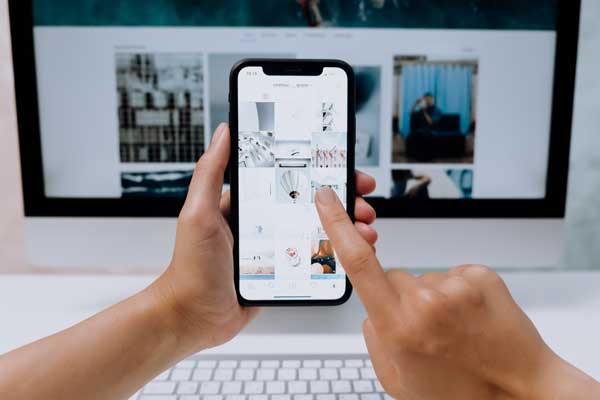
Skriv og gjør manuset ditt kjent
Å skrive et manus vil hjelpe deg å organisere tankene dine bedre og skrive gode ideer i stedet for å registrere deg selv uforberedt. I tillegg er det bedre å fange seerens oppmerksomhet ved å sette inn et sitat som introduksjon. Når det gjelder å øve på manuset ditt, bruk disse tipsene for bedre ytelse. Å lage korte, men kreative videoer blir mer populært enn de lengre, så den foreslåtte tiden er 3–15 minutter. Imidlertid kan lengre videoer som tar 45 minutter til 1 time gjøres avhengig av produktene du vil bruke.

Velg videostilen din
I denne delen må du tenke på hvordan du skal presentere videoopplæringene dine, for eksempel webkameraopptak, mikrofonstemme og flere andre parametere. Selvfølgelig kan du også speile smarttelefonen til en datamaskin for opptak? Vil du ta opp ansiktet ditt på skjermen? Eller lage animasjonsvideoopplæringer? Dette er tingene du må vurdere og være oppmerksom på i dette trinnet.

Klargjør redigeringsprogramvaren
Hvis du trenger å kombinere flere videoklipp til en videoopplæring, må du forberede et program som er bra for opptak og redigering. Selvfølgelig bør du vite hvordan du bruker denne appen for å optimalisere videoene dine. Selvfølgelig finnes det noen avanserte og profesjonelle videoredigeringsprogrammer, for eksempel Adobe Premiere Pro. Men når du bare har noen grunnleggende redigeringsfunksjoner, for eksempel å bli med i videoklippene, kan du velge en enkel videoredigerer eller nettbasert videoredigeringsprogramvare for å lage opplæringsvideoer i stedet.
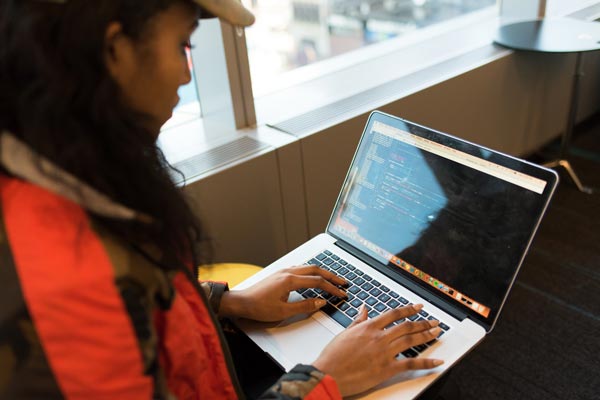
Hvordan ta opp video med lyd for å lage en videoopplæring
Hvis du vil bruke skjermfangede videoer i opplæringen din, enten du trenger å spille inn videoer med lyd på smarttelefoner eller datamaskiner, AnyRec Screen Recorder er alt-i-ett-skjermopptakeren for å ta de ønskede videoene. Den støtter ikke bare aktivitetene på skjermen, du kan også legge til mikrofonstemme, ta opp webkamera, ta opp skjermvideoer fra iPhone/Android, eller til og med administrere opptakene innen klikk.

Tilpass opptaksområdet, fullskjerm, tilpasset område eller til og med forhåndsinnstilt størrelse.
Legg til merknader, vannmerker, infomeldinger og mer for instruksjonsvideoen.
Juster videokodeken, bildefrekvensen, bithastigheten, samplingsfrekvensen og flere parametere.
Gi mikrofonforbedring og støyreduksjon for bedre lydkvalitet.
100% Sikker
100% Sikker
Trinn 1.Last ned og installer AnyRec Screen Recorder på datamaskinen din, du kan starte programmet på datamaskinen og klikke på "Video Recorder"-knappen for å ta opp en videoopplæring. Hvis du trenger å fange instruksjonsvideoopplæringen for din iPhone, kobler du enheten til datamaskinen og velger "Telefon"-menyen for opptak.

Steg 2.Velg mellom fullskjerm eller egendefinert opptak, der du velger ønsket del av skjermaktiviteten. Du kan bytte for å la alternativet "Systemlyd" ta opp lyden på enheten din. Den lar deg også legge til kommentarer med instruksjonsvideoopplæringen ved å klikke på "Mikrofon"-knappen og "Webkamera"-knappen.

Trinn 3.Når du har valgt ønsket område, kan du klikke på "Record"-knappen for å starte opplæringsvideoopptak. Under prosessen kan du dele informasjonen for produktet; legge til merknader og flere filer til videoene. Dessuten klikker du bare på kameraikonet for å ta noen øyeblikksbilder av videohøydepunktene.

Trinn 4.Når du er ferdig med opptaket, kan du lagre filen på enheten din. Klikk på "Stopp"-knappen for å se opptaket. Bare trykk på "Lagre"-knappen for å lagre opptaket eller opptak på nytt for å ta et nytt opptak. Du kan også gå til "Opptakshistorikk" for å finne opptakene, eller til og med redigere og kombinere dem for en videoopplæring.
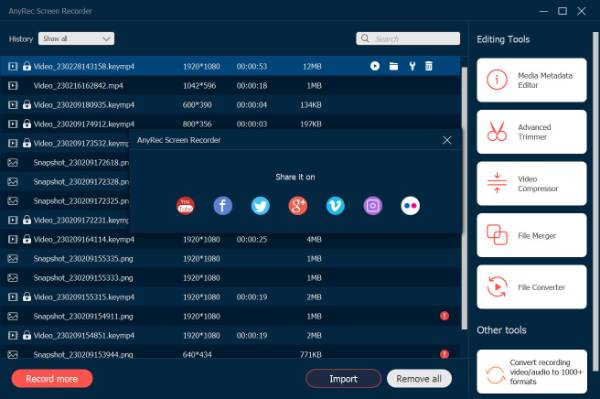
Når du vil dele opplæringsvideoene til YouTube eller videreredigere med andre videoredigerere, kan du bruke 60FPS videoopptaker for å ta opp opplæringsvideoene med høy kvalitet i innstillingene.
Hvordan redigere og dele videoopplæringen
Hvis du ikke er fornøyd med de grunnleggende redigeringsfunksjonene til skjermopptakeren, kan du velge et videoredigeringsprogram for å lage en videoopplæring på Windows og Mac før deling. Video-konverterer er en alt-i-ett videokonverterer for å kombinere opptakene, bruke videofiltre, legge til tekst/voiceover og flere andre innen klikk.
100% Sikker
100% Sikker
Trinn 1.Start Video Converter på datamaskinen og klikk på "Konverter"-knappen og importer ønsket video når du drar og slipper opptakene. Klikk på "Klipp ut"-knappen for å klippe den ønskede delen av videoen og slå sammen forskjellige videoklipp. Dessuten kan du også bruke inn- og uttoningseffekter for lage opplæringsvideoen.
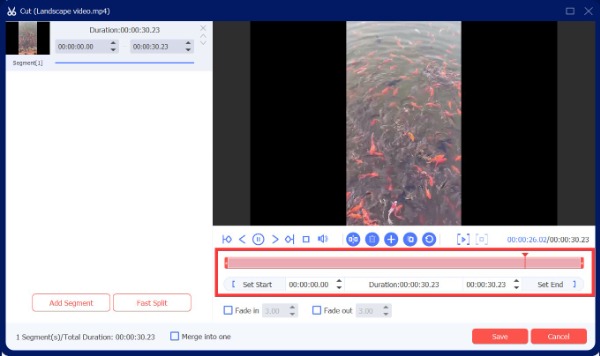
Steg 2.Du kan også klikke på "MV"-alternativet for å velge ønsket tema, konfigurere tittelen og lydsporet, legge til bakgrunnsmusikken for MV-en din mens du beholder det originale lydsporet, bruke lydovergang og kontinuerlig loop, og til og med legge til noen klistremerker for å lage instruksjonsvideoen levende før du deler dem med publikum.
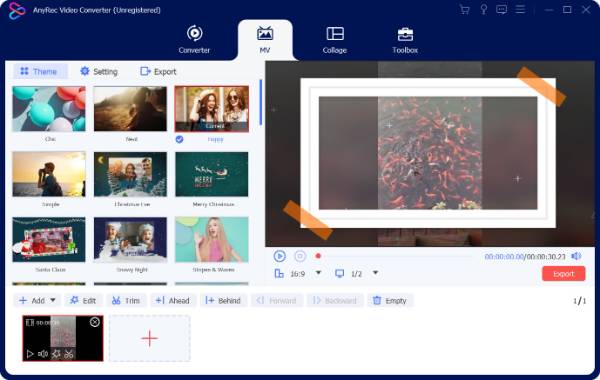
Vanlige spørsmål om å lage en videoopplæring på Windows/Mac
-
Hvor lange bør de pedagogiske videoene være?
De pedagogiske er vanligvis 5-10 minutter lange. Lengre videoer har en tendens til å bli forbigått av seerne, så det anbefales å holde seg innenfor denne lengden. Når det er en lang video, for eksempel 30-40 minutter, kan du dele dem inn i 5 deler eller mer. Det lar deg også ha flere visninger av pedagogiske videoer på sosiale medier.
-
Hva er de viktige tipsene for å lage opplæringsvideoer?
Seere elsker å lytte til historier, de er gode måter å formidle kunnskap og gjøre leksjonene dine gjenkjennelige, forståelige og interessante. Dessuten bør du alltid sørge for at videoene er relatert til stresset deres. Når det gjelder å lage en serie opplæringsvideoer, sørg for at videoene er i samme tema og relatert til hverandre.
-
Hva er en instruksjonsvideo?
En instruksjonsvideo er en hvilken som helst video som demonstrerer en prosess, overfører kunnskap, forklarer et konsept eller viser noen hvordan man gjør noe. Når du vil lage en instruksjonsvideo, må du kombinere skjermopptak, mikrofonstemme, webkameraopptak og til og med merknader for å sikre at seerne kan forstå dem godt.
Konklusjon
I disse dager er innholdsskaping på vei oppover, og nå som du har lært hvordan lage videoopplæringer. Det er på tide å lage videoen din og bruke disse tipsene og trinnene. Bruk informasjonen du mottok fra denne artikkelen. Du kan også ta opp Zoom-møter og flere andre videokonferanser som innhold. Fortell oss gjerne hva du synes om det. Del din kommentar, forslag og erfaring med oss når du er ferdig lage en videoopplæring.
100% Sikker
100% Sikker
